- Тип техники
- Бренд
Просмотр инструкции сотового gsm, смартфона HTC 10 (Lifestyle), страница 33

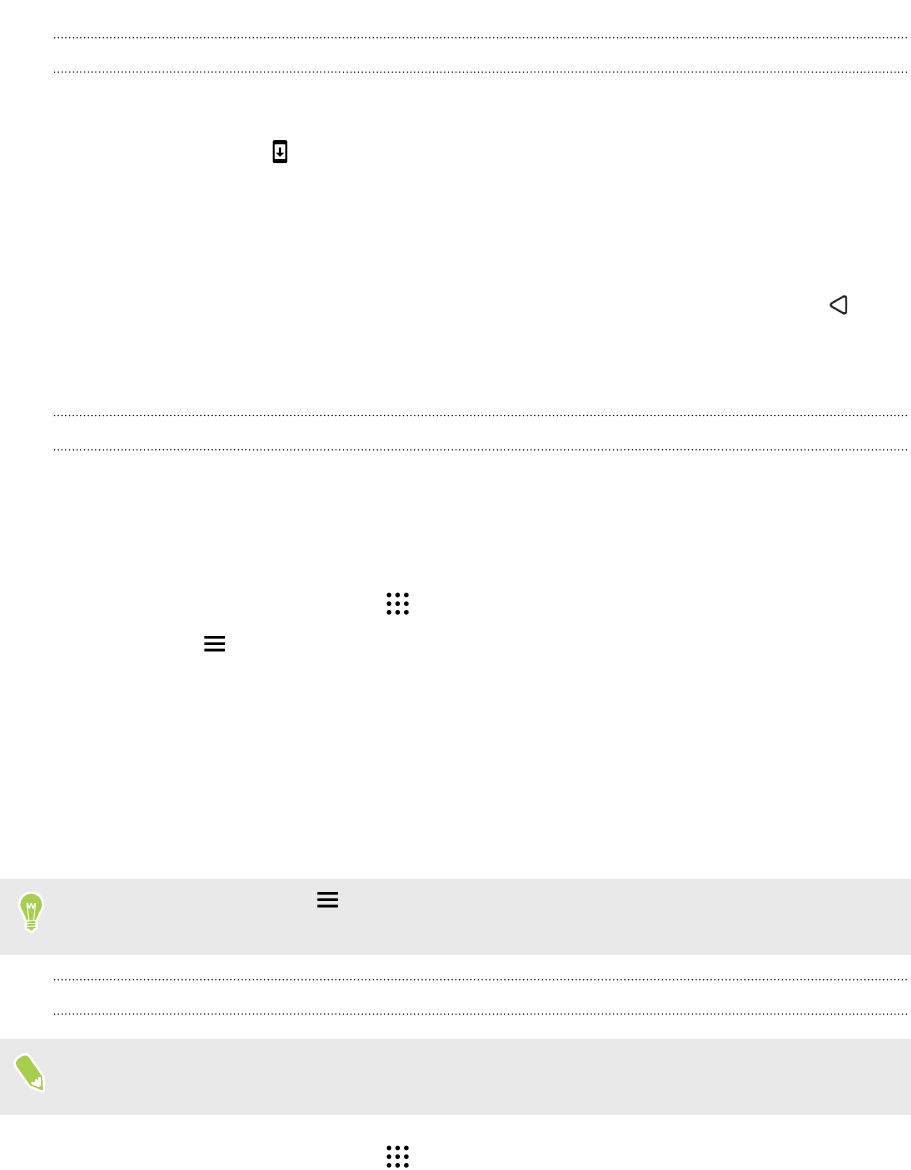
Установка обновления приложения
Когда включено подключение к Интернету и доступно обновление
для ваших приложений
HTC или оператора мобильной связи, в строке состояния появляется значок уведомления
о
наличии обновления
.
1. Откройте
панель Уведомления и нажмите на уведомление об обновлении.
Откроется экран
"Обновления", содержащий список обновлений для приложений,
которые необходимо установить.
2. Нажмите на
элемент, чтобы просмотреть сведения о нем, а затем нажмите
.
3. По
завершении просмотра обновлений нажмите
Установить. При
необходимости
вам будет предложено
перезапустить HTC 10.
Установка обновлений приложений с Google Play
Для некоторых приложений HTC и сторонних приложений предлагаются обновления
через Google Play, содержащие
усовершенствования и исправления ошибок.
Можно
обновлять
приложения вручную или настроить телефон на автоматическую загрузку и
установку обновлений
приложений при их появлении.
1. На Главном
экране нажмите
,
а затем найдите и нажмите
Play
Маркет
.
2. Нажмите , чтобы открыть
выдвижное меню.
3. Нажмите
Мои приложения и
игры
.
Вы
увидите список приложений, установленных в телефоне.
4. В
разделе «
Обновления» нажмите
на приложение.
5. Нажмите Обновить.
6. Если будет предложено, нажмите
Принять.
В «Play Маркет»
нажмите
> Настройки > Автообновление
приложений
и
выберите
желаемый способ обновления приложений с
Google Play.
Проверка обновлений вручную
Включите Мобильный
интернет или подключите HTC 10 к сети
Wi-Fi
перед проверкой
обновлений.
1. На
Главном
экране нажмите
,
а затем найдите и нажмите
Настройки.
2. Нажмите Информация > Обновления
ПО
. HTC 10 проверит наличие обновлений.
33 Настройка телефона и перенос данных
Ваш отзыв будет первым



